엑셀을 사용하다 보면, 똑 같은 데이터를 특정셀에 한번에 입력해야 할 때가 있습니다. 복사하여 붙여넣기 보다 더 간편한 방법이 있어서 소개해 드립니다. 아주 간단하고, 몰라서 우리가 못사용하는 꿀팁입니다.
1. 아래 그림과 같이 똑같은 데이터를 입력할 셀을 지정합니다. 여기서 중요한 것은 컨트롤(Ctrl)을 누른채로 마우스로 각셀을 클릭하여야 합니다.
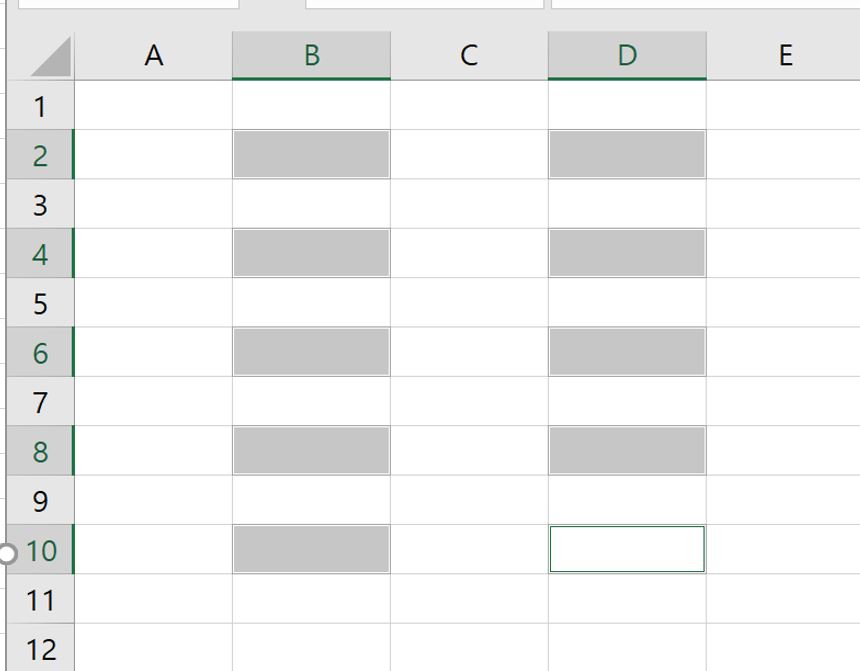
2. 그리고 아래그림과 같이 지정된 상태에서 마지막 지정셀에 데이터를 입력합니다.
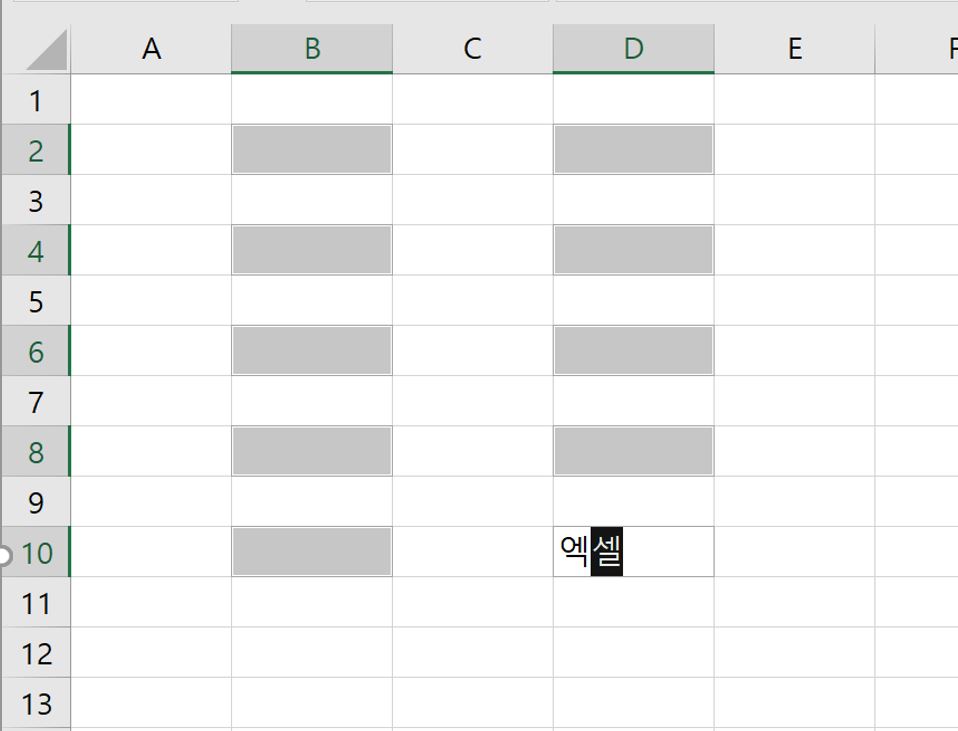
3. 이렇게 입력된 상태에서 중요한 것은 컨트롤(Ctrl)을 누르고 엔터를 칩니다. 그러면 아래와 같이 지정된 셀에 모든 데이터가 입력됨을 알 수 있습니다.
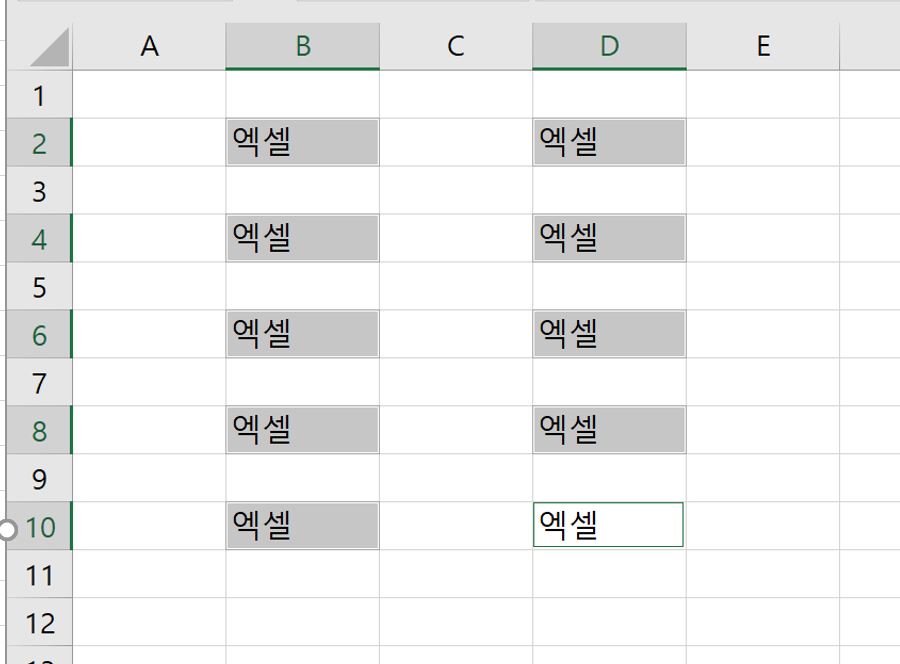
간단하지만, 우리가 모르고 익숙하지 못해서 못쓰는 엑셀의 기초 기능이 너무나 많은 것 같습니다. 지금 엑셀을 공부하신다면, 기초부터 탄탄히 하고 시작하기를 권유 드립니다.
공감은 저에게 아주 큰 힘이 됩니다.^^
'엑셀파워포인트' 카테고리의 다른 글
| 엑셀 윗주달기, 같은 명칭이 두개 이상 있을 때 (0) | 2019.06.20 |
|---|---|
| (꿀팁)엑셀 화면구성색 변경하기 (0) | 2019.05.17 |
| 엑셀 빠른 실행도구모음에 도구 추가하기 (0) | 2019.04.29 |

댓글